NVDA (NonVisual Desktop Access)
1. UVOD
Cilj ovog semiranra je kratka dokumentacija programa izabranog za prezentaciju na nastavi, a korištenog od strane osoba sa invaliditetom, točnije slabovidnih i slijepih osoba.
2. NVDA
NVDA (non visual desktop access) je program za pomoć slabovidnim i slijepim osobama pri svakodnevnom korištenju računala. Spada u vrstu programa koje nazivamo „čitačima ekrana“. Radi na principu čitanja teksta koji je prikazan na ekranu i to na taj način da ne čita sve sta je prikazano na ekranu nego samo one dijelove na koji pokazuje pokazivač misa. Program je besplatan za korištenje te je također otvorenog koda cime je omogućeno dodatno prilagođavanje pojedinim korisnicima i daljnji razvoj i dodavanje dodatnih mogućnosti od svih ljudi sirom svijeta. NVDA program je dostupan od 2006. godine. Posebnost ovog programa je činjenica da je razvijan od strane dva prijatelja Michael Currana i James Teha koji su oboje slijepi. Njih dvoje su se upoznali još kao djeca u muzičkom kampu za slijepe gdje su primijetili da dijele interes za računala.
Nakon sto su završili svoje školovanje osnovali su neprofitnu udrugu NV Access pomoću koje podržavaju daljnje razvijanje NVDA programa. Sama ideja oko razvoja ovakvog tipa aplikacije nastala je iz potrebe. Kako bi slabovidne i slijepe osobe mogle koristiti računalo potreban im je „čitač ekrana“. Iako ovo nije prvi program takve vrste prije njega takvi su programi bili izrazito skupi pa i samim time nedostupni velikoj većini slijepih i slabovidnih osoba. Upravo iz tog razloga Michael i James razvijaju NVDA te ga puštaju otvorenog koda i besplatnog za korištenje.
2.1. Mogućnosti i svojstva NVDA
Kao najvažnija značajka NVDA „čitaća ekrana“ možemo navesti činjenicu da je besplatan za korištenje cime je postao jako popularan i izrazito korišten u svijetu. Osim toga NVDA je otvorenog koda sto mu omogućuje da bude dodatno prilagođen posebnim potrebama svakog zasebnog korisnika, a uz to da bude i lako proširiv sa dodatnim mogućnostima. Upravo zbog toga NVDA je trenutno preveden na vise od 43 jezika, te se koristi u vise od 120 zemalja svijeta.
Što se tiče tehničkih karakteristika NVDA podržava 32-bitne i 64-bitne sustave, ali zahtjeva korištenje Microsoft Windows operativnog sustava. Osim operativnog sustava NVDA zahtjeva i 50 MB slobodnog diskovnog prostora. Kao sto se vidi iz sistemskih zahtjeva NVDA program je vrlo malen i izrazito portabilan te je omogućena instalacija programa na prenosivi USB disk kojeg je onda potrebno samo priključiti na računalo da bi program radio (tj. nije potrebna nikakva daljnja instalacija).
NVDA „čitač ekrana“ dolazi zajedno sa eSpeak besplatnim višejezičnim sintetizerom govora koji trenutno podržava vise od 40 različitih jezika. Osim eSpeak-a NVDA može koristiti SAPI 4 i SAPI 5 sintetizere govora. Uz „čitanje ekrana“ NVDA nudi mogućnost preusmjeravanja izlaza na takozvani „braille display“. Tada program ne čita tekst nego ga prikazuje na posebnom braille zaslonu kojeg je korisnik spojio sa računalom.
Pri razvoju NVDA programa dodana je podrška za popularne programe kao Internet pretraživače, email, Word, Excel i slično. Ali kako je aplikacija pustena otvorenog koda tokom godina volonteri diljem svijeta su pomalo dodavali dodatne mogućnosti programu tako da trenutno se može instalirati dodatak za Dropbox, dodatak za VLC Media Player, dodatak koji emoticone čita opisno a ne kako se prikazuju na računalu (npr. će pročitati kao smiley face a ne kao dvotočka zatvorena zagrada) i mnogi drugi.
2.2. Korištenje NVDA
NVDA je vrlo jednostavan program za korištenje. Nakon pokretanja programa on se izvodi u pozadini tako da ne smeta pri korištenju računala. Njegova ikona se može naći u donjem desnom uglu ekrana preko koje se pristupa svim postavkama aplikacije (desni klik na ikonu) (slika 1 i slika 2)
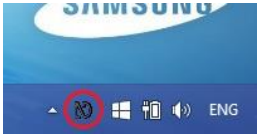
Slika 1. NVDA ikona
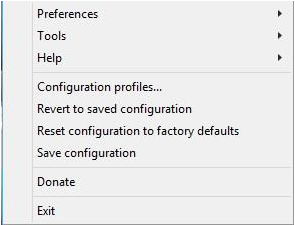
Slika 2. NVDA postavke
Preko postavki NVDA programa možemo mijenjati sve sto želimo: jezik programa, jezik sintetizera govora, izlaz iz programa (čitanje ili braille ekran), opće postavke i druge.
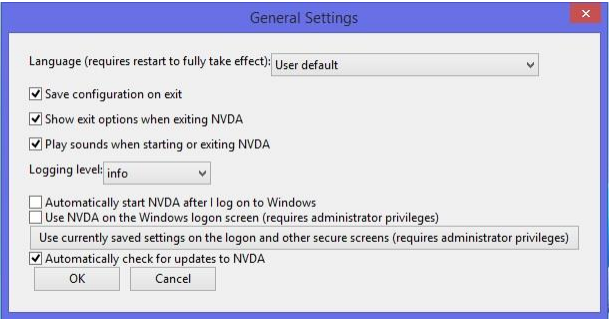
Slika 3. Opće postavke
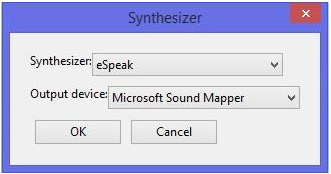
Slika 4. Postavke za promjenu sintetizera govora
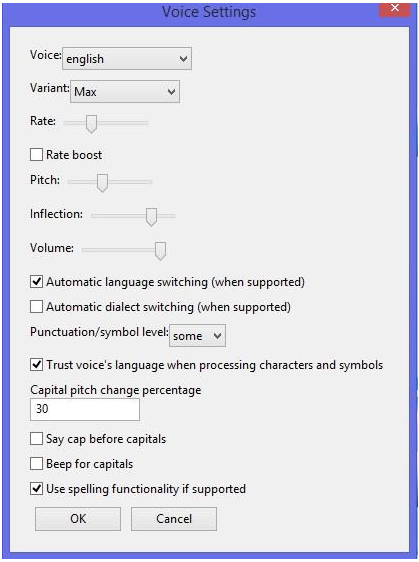
Slika 5. Postavke govora
Uz sve ove mogućnosti NVDA nativno ima postavljene i određene kratice za lakše korištenje (npr. Ctrl – zaustavlja čitanje). Popis svih kratica nalazi se u dokumentu kojem možemo pristupiti preko Commands Quick Reference (slika 6)
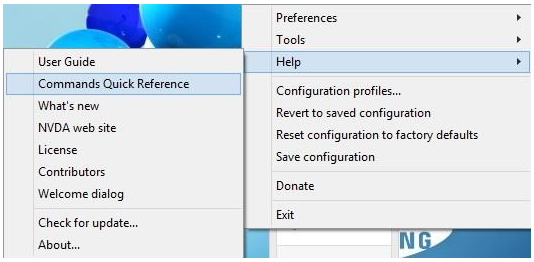
Slika 6. Popis svih kratica
LITERATURA
[1] NVDA: http://www.nvaccess.org , https://en.wikipedia.org/wiki/NonVisual_Desktop_Access
[2] eSpeak: http://espeak.sourceforge.net/
[3] ekstra glasovi: https://github.com/nvaccess/nvda/wiki/ExtraVoices
[4] dodaci za NVDA: http://addons.nvda-project.org/index.en.html
Ivor Vučković

